1. Busca "Tiempo de uso"
Pulsa Ajustes.
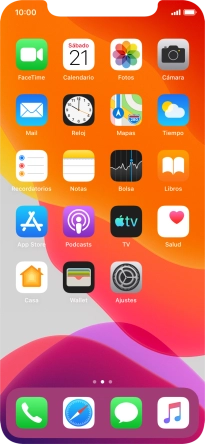
Pulsa Tiempo de uso.
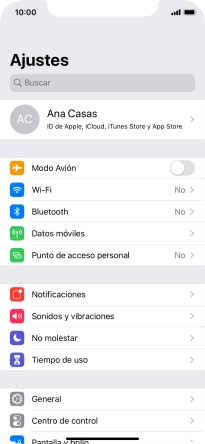
2. Consulta el Tiempo de uso de pantalla
Pulsa Ver toda la actividad.
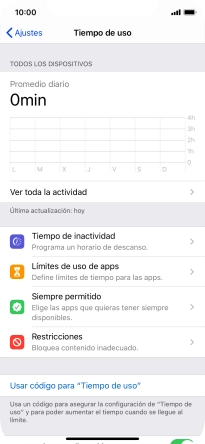
El tiempo de uso de la última semana se muestra junto a Tiempo de uso total.
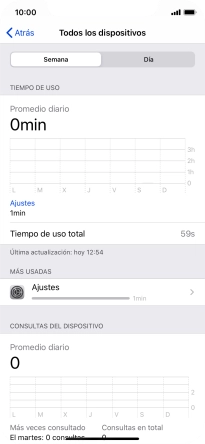
Pulsa Día.
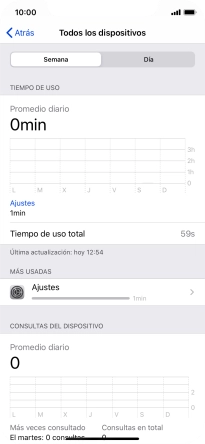
El tiempo empleado durante el día se visualiza en la pantalla.
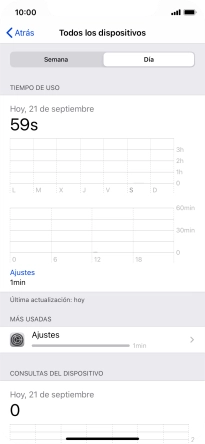
Pulsa la flecha hacia la izquierda.
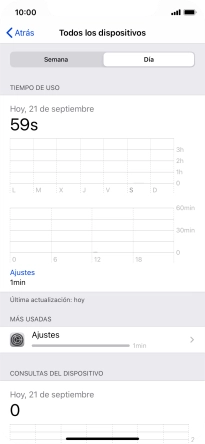
3. Activa o desactiva el Tiempo de uso de pantalla de todos los dispositivos
Pulsa el indicador junto a "Compartir entre dispositivos" y sigue las indicaciones de la pantalla para activar o desactivar el Tiempo de uso de pantalla de todos los dispositivos.
Si activas la función, puedes seguir el tiempo de uso total de tus dispositivos.
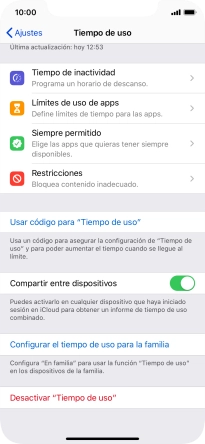
4. Añade Tiempo de uso de pantalla extra
Pulsa Ignorar el límite.
Si agotas el tiempo de uso de pantalla que has seleccionado, te avisa el teléfono con una notificación. A continuación puedes elegir si deseas añadir más tiempo de uso de pantalla.
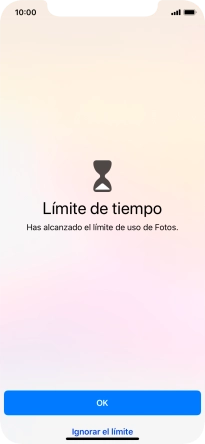
Pulsa el ajuste deseado.
Si agotas el tiempo de uso de pantalla que has seleccionado, te avisa el teléfono con una notificación. A continuación puedes elegir si deseas añadir más tiempo de uso de pantalla.
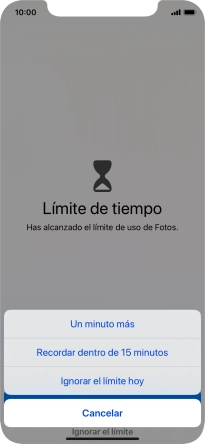
5. Desactiva el Tiempo de uso de pantalla
Pulsa Desactivar "Tiempo de uso".
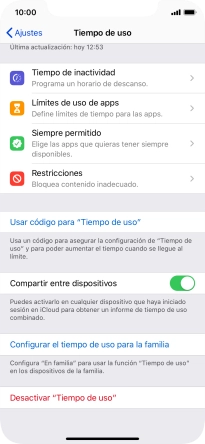
Pulsa Desactivar "Tiempo de uso".
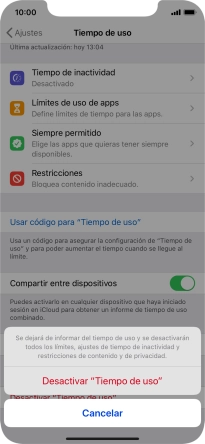
6. Regresa a la pantalla de inicio
Desliza el dedo hacia arriba desde la parte inferior de la pantalla para terminar y volver a la pantalla de inicio.
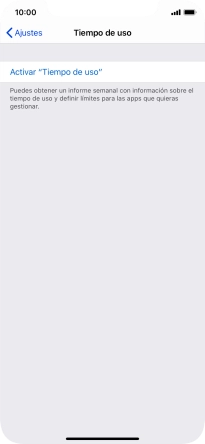
¿Te ha resultado útil esta información?
✓¡Gracias por tu valoración!
✓Puedes expresar tu queja a través del asistente virtual.
Hablar con TOBi































